Jei kada nors buvo sukurtas į wiki panašus puslapis, skirtas padidinti jūsų komandos produktyvumą ir išstumti panašias programas iš parko, tai „Notion“. Ši puslapių platforma yra internetinio bendradarbiavimo viršūnė. Tačiau be puslapių ši programa nėra daug – jie atspindi „Notion“ esmę.

Čia labai svarbu žinoti, kaip pridėti puslapį ir naršyti po jį. Štai kaip pridėti puslapį „Notion“ ir kai kurie kiti svarbūs puslapio kūrimo patarimai.
Pirmojo puslapio kūrimas
Kiekviena „Notion“ darbo sritis prasideda puslapiu. Sukursite daug daugiau puslapių ir pridėsite daug nuorodų, antrinių puslapių ir kt. Bet viskas prasideda nuo pirmojo puslapio.
Kai pirmą kartą sukursite darbo vietą, iškart pradėsite mokytis. Nesvarbu, ar naudojate platformos naršyklės versiją, ar teikiate pirmenybę darbalaukiui, kai įžengiate į „Notion“ pasaulį, visą laiką esate „Notion“.
Net skyrius Darbo pradžia pateikiama kaip sąvokos puslapis – visiškai redaguojamas pagal jūsų pageidavimus. Taip pat galite gauti pastabas ir juodraščius, skaitymo sąrašą, užduočių sąrašą, tikslus ir žurnalo skyrius. Nors tai yra puslapiai, jūs dar neturite pridėti naujo.
Pridėti naują puslapį taip paprasta ir nesudėtinga, kad galbūt tai jau padarėte patys. Eikite į apatinį kairįjį „Notion“ kampą ir pamatysite + Naujas puslapis. Atspėjai. Tai reikia spustelėti, kad pridėtumėte naują puslapį.
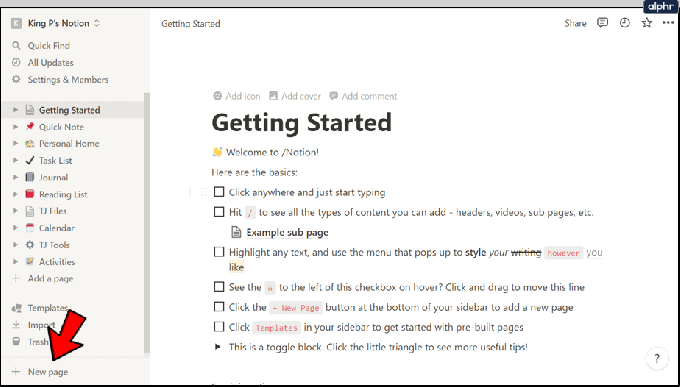
Pavadinkite, nustatykite ir galia! Sužinojote, kaip pridėti puslapį „Notion“. Tačiau sąrankos procese yra daug daugiau, nei jūs manote.
Puslapio nustatymas
Puslapio pridėjimas nereikalauja daug paaiškinimų. Tačiau tai nereikš daug, nebent žinosite, ką darote. Pridėdami puslapį, pirmiausia turite nuspręsti, kur norite jį įdėti. Viršutinėje ekrano dalyje pamatysite Pridėti prie variantas. Spustelėkite čia ir puslapis bus automatiškai patalpintas jūsų pasirinktoje vietoje. Jį pamatysite pagrindiniame meniu kairėje paraštėje.
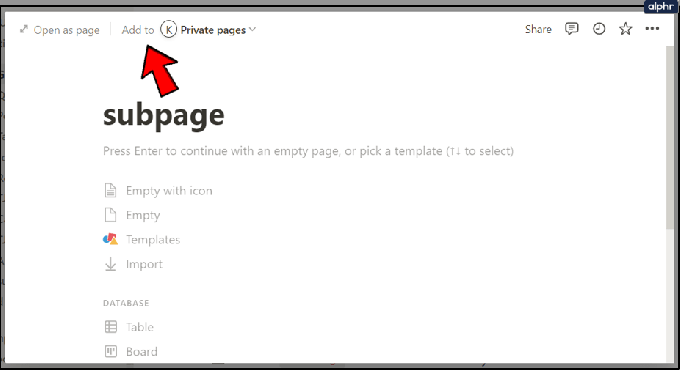
Tada galėsite pasirinkti iš kelių šablonų. Pirma, galite pasirinkti Tuščia su piktograma. Taip bus sukurtas puslapis su iš anksto pasirinkta piktograma. Žinoma, vėliau galėsite pakeisti piktogramą. Jei pasirinksite Tuščia, bus sukurtas visiškai tuščias puslapis, kuriame galėsite dirbti.
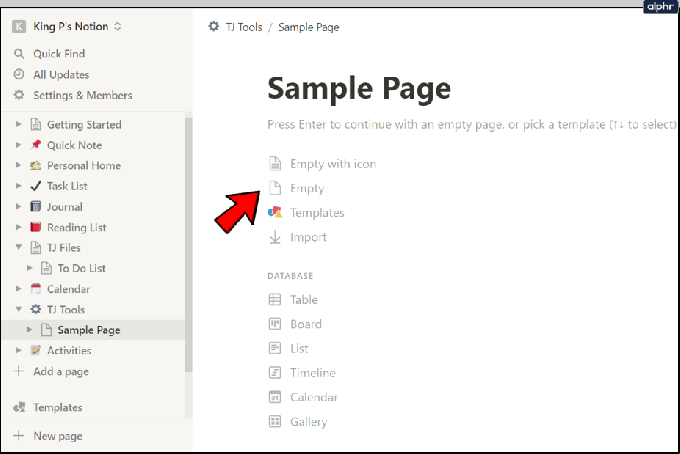
Kitas, jūs turite Šablonai parinktis, kuri pateiks jums daugybę iš anksto nustatytų puslapių šablonų. Pavyzdžiui, užuot nuo nulio kurdami planą, pasirinkite plano šabloną ir dirbkite iš ten. Yra daug įvairių šablonų parinkčių, kurias tikrai turėtumėte patikrinti – nuo „Class Notes“ iki „Brand Assets“ puslapių šablonų sąrašas yra gana platus.
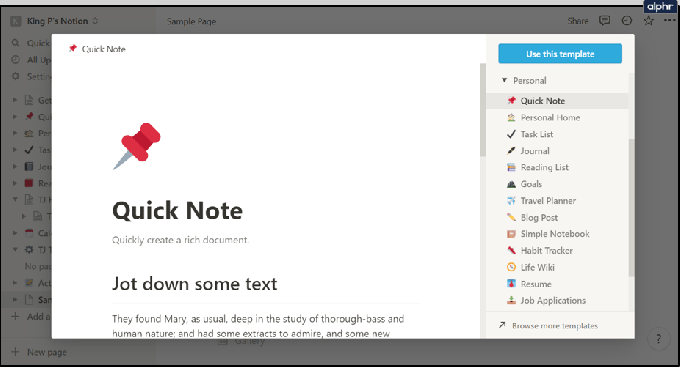
Galiausiai, jūs turite Importuoti parinktis, leidžianti importuoti lenteles, HTML dokumentus ir įvairius kitus trečiųjų šalių programų dokumentus, su kuriais susieta „Notion“. Tai labai svarbu, jei naudojate kai kurias iš šių trečiųjų šalių parinkčių, nes tai leis jums laikyti visą internetinę darbo vietą vienoje vietoje.

Subpuslapio kūrimas
Tikriausiai puikiai žinote, kad „Sąvoka“ yra pagrįsta antriniais puslapiais, lygiai taip pat, kaip ir puslapiais. Antriniai puslapiai suteikia daugiau prasmės visai „Notion“ darbo sričiai – tai turinys, kurį matysite kairėje ekrano dalyje.
Yra trys pagrindiniai antrinio puslapio pridėjimo būdai. Greičiausias būdas yra pereiti į kairę ekrano pusę ir užvesti pelės žymeklį virš puslapio arba antrinio puslapio, prie kurio norite pridėti antrinį puslapį. Pamatysite a + pasirodys piktograma. Spustelėkite jį ir būsite paraginti pridėti antrinį puslapį pasirinktoje vietoje.
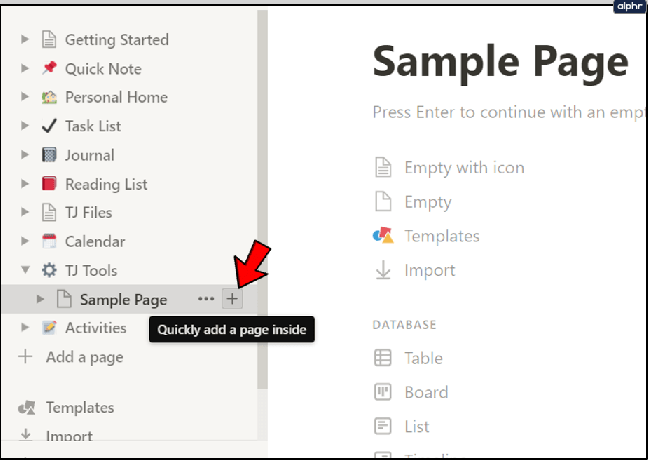
Kitas būdas tai padaryti būtų naršyti į + Naujas puslapis. Tada spustelėkite Pridėti prie variantas. Dabar antriniai puslapiai čia nėra išvardyti pagal numatytuosius nustatymus. Tačiau jei naudojate paieškos laukelio įrankį, galite rasti norimą pagrindinį puslapį ir po juo pridėti antrinį puslapį.
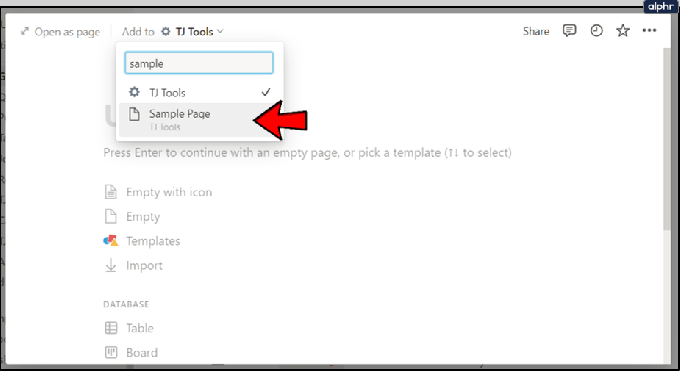
Jei šiuo metu dirbate su puslapiu, kuriame norite pridėti antrinį puslapį, yra dar vienas paprastas būdas tai padaryti. Įveskite "/page“ ir pasirinkite Puslapis iš pasirodžiusio meniu ir automatiškai bus sukurtas tuščias antrinis puslapis.
Sukūrę antrinį puslapį, galite pereiti prie jo formatavimo taip, kaip darytumėte įprastą puslapį.
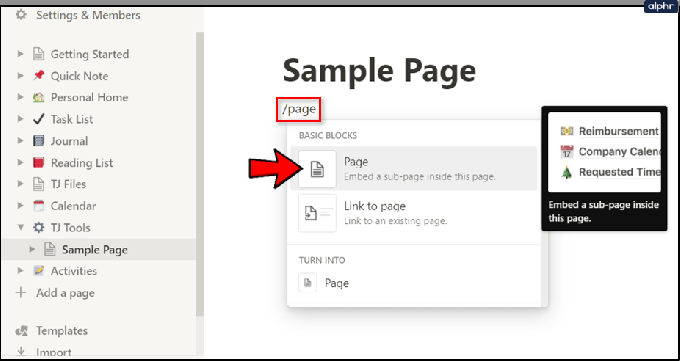
Kiti sąvokų puslapio patarimai
Dabar, kai išmokote pridėti puslapių ir antrinių puslapių, pradėkime nuo kitų elementų įtraukimo į savo puslapius. „Notion“ veikia su vaizdais, tekstu, kalendoriais, lentomis, lentelėmis, galerijomis, kodų blokais, „Excel“ failais, CSV failais, „Google“ dokumentais, „Google“ žemėlapiais ir daugeliu kitų programų bei funkcijų.
Teksto pridėjimas prie „Notion“ yra toks pat paprastas, kaip ir tiesiog įvesti tekstą. Norėdami pridėti antraštę, įveskite „/heading“ ir sąraše pasirinkite norimą antraštę. Tai nėra vienintelis būdas pridėti antraštes, tačiau tai tikrai pagreitina veiklą skrendant.
Tas pats pasakytina ir apie darbų sąrašus. Tiesiog įveskite "/todo“ ir pasirinkite Užduočių sąrašas įrašą iš išskleidžiamojo meniu. Tai galite padaryti naudodami sąrašus su ženkleliais, sunumeruotus sąrašus, nuorodas į puslapius ir daugybę kitų funkcijų. Kai tik pradėsite naudotis „Notion“, esate raginami eksperimentuoti su įvairiomis komandomis. Pamatysite, kad jį naudoti gana paprasta, kai prie to priprasite.
Puslapių pridėjimas sąvokoje
Puslapių ir antrinių puslapių pridėjimas yra beveik tas pats procesas „Notion“. Nors viskas paprasta ir nesudėtinga, paliekama daug erdvės ir galimybių. Tai gali būti šiek tiek bauginanti pradedančiajam, todėl pradėkite eksperimentuodami ir dirbdami su tais puslapiais. Netrukus įvaldysite puslapius „Notion“.
Ar išbandėte visas puikias „Notion“ siūlomas parinktis? Ar pavyko atsiminti visas komandas ir sparčiuosius klavišus? Kaip naudojate sąvoką? Praneškite mums toliau pateiktame komentarų skyriuje ir nedvejodami aptarkite viską, kas susiję su sąvoka.




